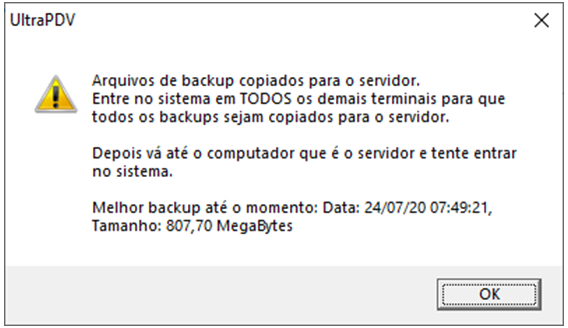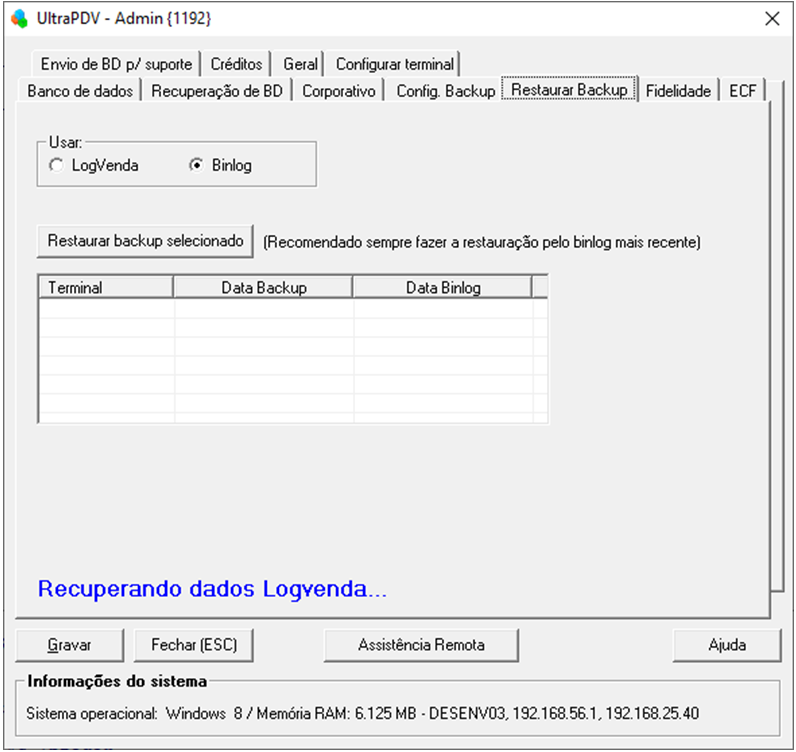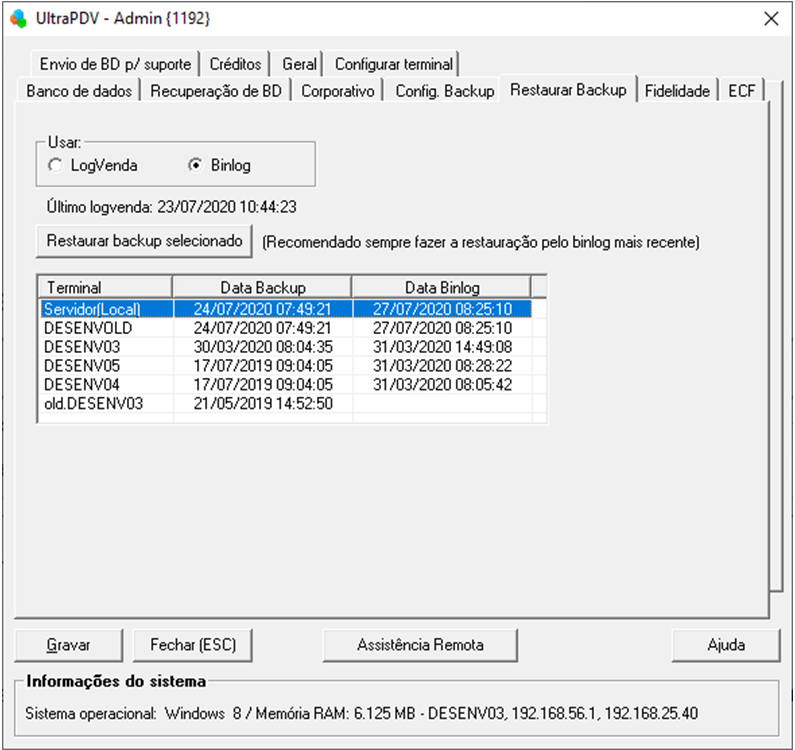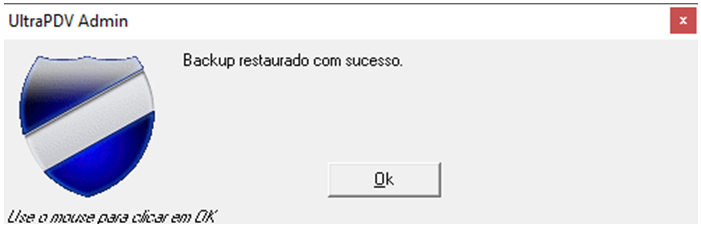Mudanças entre as edições de "Restauração de backup com binlog"
| Linha 1: | Linha 1: | ||
| − | === Introdução === | + | ===Introdução=== |
Este método de restauração é o mais eficaz, pois utiliza o Binlog após recuperar o backup da base de dados. Os arquivos de Binlog salvam todas as alterações feitas na base de dados, portanto tudo até o momento do último binlog é recuperado. | Este método de restauração é o mais eficaz, pois utiliza o Binlog após recuperar o backup da base de dados. Os arquivos de Binlog salvam todas as alterações feitas na base de dados, portanto tudo até o momento do último binlog é recuperado. | ||
| − | === Backup do Binlog === | + | ===Backup do Binlog=== |
O backup dos arquivos de binlog é feito junto com os arquivos de logVenda (método antigo). Isso ocorre quando iniciado o sistema ou quando fechado, caso o último backup tenha sido a mais de 8h. Além disso, a cada 30min o UltraPDV faz cópia só dos arquivos de LogVenda e Binlog. | O backup dos arquivos de binlog é feito junto com os arquivos de logVenda (método antigo). Isso ocorre quando iniciado o sistema ou quando fechado, caso o último backup tenha sido a mais de 8h. Além disso, a cada 30min o UltraPDV faz cópia só dos arquivos de LogVenda e Binlog. | ||
| − | Quando um terminal que não seja o servidor não consegue se conectar ao banco de dados, por estar corrompido ou algo similar, todos os arquivos de backup são copiados para o servidor. No final dessa rotina é exibida a mensagem abaixo: | + | Os backups ficam na subpasta do sistema "\hotbkp\mysql". Nos terminais que não são servidor essa pasta fica no "c:\ultrapdv". |
| + | |||
| + | Quando um terminal que não seja o servidor não consegue se conectar ao banco de dados, por estar corrompido ou algo similar, todos os arquivos de backup são copiados para o servidor, com o nome do computador como sufixo. No final dessa rotina é exibida a mensagem abaixo: | ||
[[Arquivo:BinCopiaServidor.png|centro|miniaturadaimagem|568x568px]] | [[Arquivo:BinCopiaServidor.png|centro|miniaturadaimagem|568x568px]] | ||
| − | === Execução do backup === | + | ===Execução do backup=== |
Para restaurar o banco de dados deve-se abrir o programa Admin.exe e clicar na aba "Restaurar backup". | Para restaurar o banco de dados deve-se abrir o programa Admin.exe e clicar na aba "Restaurar backup". | ||
Edição atual tal como às 12h56min de 3 de setembro de 2020
Introdução
Este método de restauração é o mais eficaz, pois utiliza o Binlog após recuperar o backup da base de dados. Os arquivos de Binlog salvam todas as alterações feitas na base de dados, portanto tudo até o momento do último binlog é recuperado.
Backup do Binlog
O backup dos arquivos de binlog é feito junto com os arquivos de logVenda (método antigo). Isso ocorre quando iniciado o sistema ou quando fechado, caso o último backup tenha sido a mais de 8h. Além disso, a cada 30min o UltraPDV faz cópia só dos arquivos de LogVenda e Binlog.
Os backups ficam na subpasta do sistema "\hotbkp\mysql". Nos terminais que não são servidor essa pasta fica no "c:\ultrapdv".
Quando um terminal que não seja o servidor não consegue se conectar ao banco de dados, por estar corrompido ou algo similar, todos os arquivos de backup são copiados para o servidor, com o nome do computador como sufixo. No final dessa rotina é exibida a mensagem abaixo:
Execução do backup
Para restaurar o banco de dados deve-se abrir o programa Admin.exe e clicar na aba "Restaurar backup".
Ao clicar a tela vai carregar as opções de backup que existem dos terminais no servidor:
Após carregar todos os dados, deve-se selecionar como deseja fazer o backup e clicar em "Restaurar backup selecionado":
Caso deseje fazer o backup utilizando LogVenda, selecionar LogVenda.
Caso opte pela restauração utilizando Binlog (recomendado), selecionar binlog e quais arquivos deseja usar. O ideal é utilizar sempre a linha que tem os arquivos de binlog mais recentes.
Sempre é feito backup dos arquivos da pasta do banco de dados na pasta "c:\temp", caso haja algum problema na restauração.
Quando a restauração ocorre com sucesso, é exibida a mensagem abaixo: